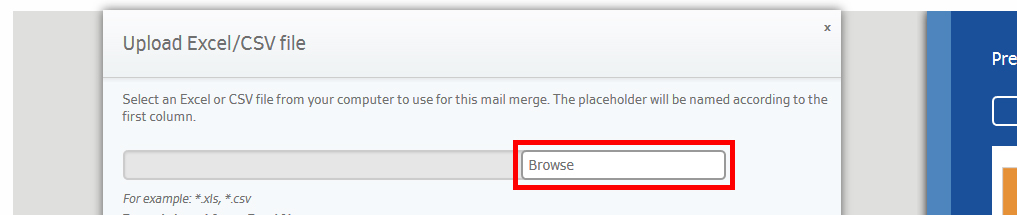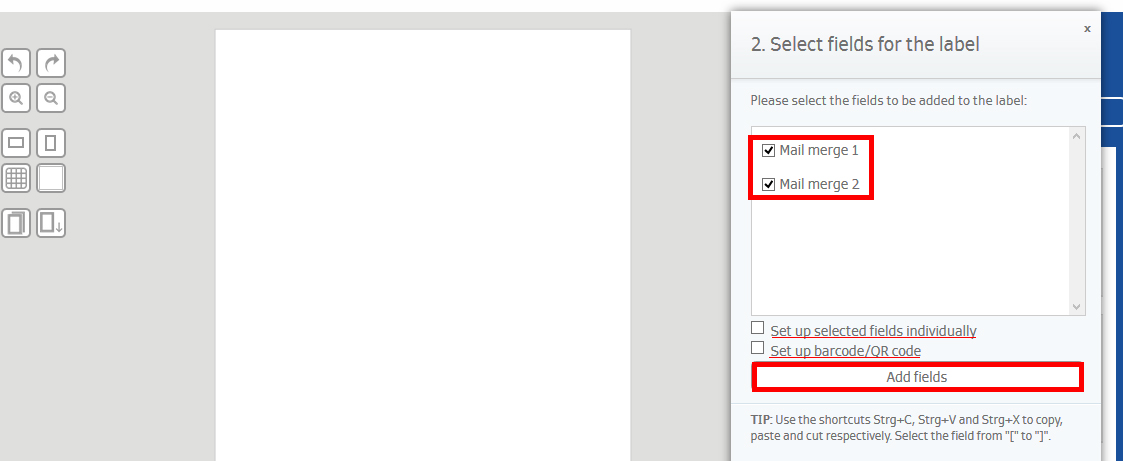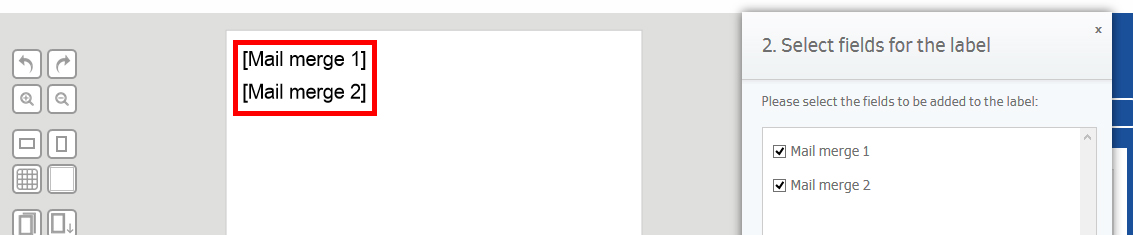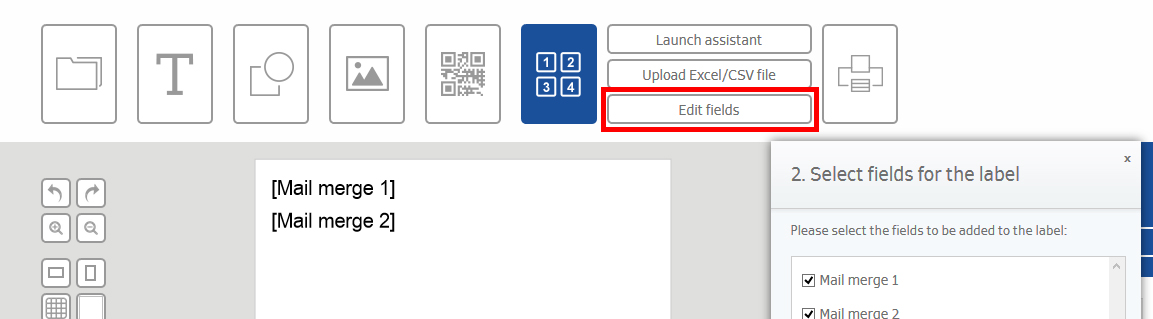Veelgestelde vragen, tips & tricks
Snel en eenvoudig etiketten opmaken, hier vindt u hulp en tips & tricks rond de Etiketten Assistent Online.
Vindt u hier niet het passende antwoord op uw vraag of hebt u nog andere vragen over de Etiketten Assistent Online? Stuur ons dan eenvoudig een e-mail via verkaufsteam-handel@herma.de.
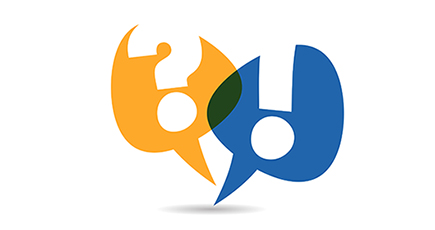
Handleiding mailmerge
Opmerking:
De opmaaksoftware is niet voor mobiele eindapparatuur geoptimaliseerd.
U kunt deze desondanks openen of uzelf de link door op de button "Link sturen" te klikken per e-mail toezenden. Zo kunt u de opmaaksoftware op een later tijdstip vanaf uw desktop-PC openen.
Link sturen